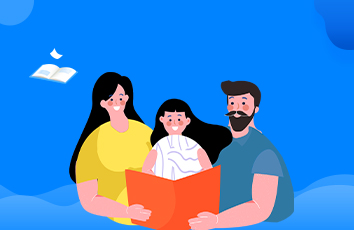目录
一、前言1.UEFI2.BIOS二、双系统设置优先启动[^1]1.方法一1.1.开机按F122.方法二2.1.开机按F2,进入BIOS界面2.2.选中“Boot”选项3.注意三、u盘启动1.开机按F2,进入BIOS界面2.选中“Boot”选项一、前言
1.UEFI
统一可扩展固件接口(英语:Unified Extensible Firmware Interface,缩写UEFI)是一种个人电脑系统规格,用来定义操作系统与系统固件之间的软件界面,作为BIOS的替代方案。可扩展固件接口负责加电自检(POST)、联系操作系统以及提供连接操作系统与硬件的接口。
2.BIOS
基本输入输出系统(英语:Basic Input Output System,缩写BIOS)。在IBM PC兼容系统上,是一种业界标准的固件接口。 BIOS这个字眼是在1975年第一次由CP/M操作系统中出现。BIOS是个人电脑启动时加载的第一个软件。
二、双系统设置优先启动1
1.方法一
1.1.开机按F12
开机启动按F12,如下图
上下键选择要进入的操作系统,按下回车进入即可。
2.方法二
2.1.开机按F2,进入BIOS界面
开机启动按F2,进入BIOS界面,如下图
2.2.选中“Boot”选项
在系统引导项(Boot选项)中分别进行如下设置:
(上下键选中选项,回车键确认选项)
Boot Mode :UEFI Boot Type(设置UEFI引导类型)
USB Boot : Enable (设置USB引导为可用)
Boot Devices Order : 可以看到有两个引导设备指令可以选择,在上面的为优先启动项。注意:这里我们按F5/F6键来调整顺序。
如下图所示(ubuntu为优先启动):
操作完成后,按F10进行保存并退出即可。
3.注意
设置Windows优先启动不会出现启动选项,而是直接进入Windows设置Ubuntu优先启动会进入Ubuntu引导界面,在该界面可以选择“Windows Boot Manager”来启动Windows。所以建议设置Ubuntu优先启动。如下图所示:三、u盘启动
1.开机按F2,进入BIOS界面
开机启动按F2,进入BIOS界面,如下图
2.选中“Boot”选项
在系统引导项(Boot选项)中分别进行如下设置:
(上下键选中选项,回车键确认选项)
Boot Mode :Legacy Boot Type(设置传统引导类型)
USB Boot : Enable (设置USB引导为可用)
如下图所示:
操作完成后,按F10进行保存并退出,即可从u盘启动系统。
参考:UEFI双系统设置ubuntu或windows 优先启动 ↩︎